Konfigurera en Azure IoT Hub för Azure Sphere med tjänsten Device Provisioning
Med Azure IoT Hub Device Provisioning Service (DPS) kan alla enheter som påstås i Azure Sphere-katalogen ansluta till din Azure IoT Hub instans när den först är online och autentiseras med ett X.509-certifikat.
Innan du börjar
Stegen i det här avsnittet förutsätter att:
- Din Azure Sphere-enhet är ansluten till datorn via USB.
- Du har skapat en Azure IoT Hub instans.
Autentisera med enhetsetableringstjänsten
Följ de här anvisningarna om du vill konfigurera enheten så att den autentiseras med DPS (Device Provisioning Service).
Viktigt
Om du väljer att testa ett Azure IoT-baserat program som använder DPS bör du vara medveten om att DPS tar ut 0,123 USD per 1 000 åtgärder. 12,3 us-cent per tusen operationer. Vi förväntar oss att den kostnadsfria kredit som tillämpas på många nya prenumerationer kommer att täcka eventuella DPS-avgifter, men vi rekommenderar att du kontrollerar detaljerna i ditt prenumerationsavtal. Information om priser finns i Azure IoT Hub priser.
Steg 1. Skapa en ny Azure IoT Hub Device Provisioning Service och länka den till den Azure IoT Hub instansen
- Logga in på Azure Portal.
- Skapa en enhetsetableringstjänst.
- Länka din befintliga Azure IoT Hub instans till DPS.
Steg 2. Ladda ned certifikatutfärdarcertifikat för katalogautentisering
Logga in med din Azure-inloggning i kommandotolken:
az loginLadda ned ca-certifikatet för katalogen för Azure Sphere-katalogen. Med det här kommandot laddas certifikatet ned till en fil med namnet CAcertificate.cer i den aktuella arbetskatalogen. Kontrollera att du laddar ned filen till en katalog där du har skrivbehörighet, annars misslyckas nedladdningen. Utdatafilen måste ha filnamnstillägget .cer.
az sphere ca-certificate download --resource-group MyResourceGroup --catalog MyCatalog --output-file CACertificate.cer
Steg 3. Ladda upp och bevisa innehav av katalogen CA certifikat
Ladda upp certifikatet för katalogcertifikatutfärdare (CA) till DPS och bevisa sedan automatiskt eller manuellt att du äger certifikatet.
- Gå till den DPS du skapade i Azure Portal.
- Välj Certifikat i avsnittet Inställningar .
- Välj Lägg till för att lägga till ett nytt certifikat.
- Ange ett visningsnamn för certifikatet i Certifikatnamn.
- I Certifikat .pem- eller .cer-fil väljer du mappikonen för att välja certifikatfilen som du laddade ned i föregående steg.
- Bevisa innehav av ett certifikatutfärdarcertifikat med någon av följande metoder:
Verifiera certifikat automatiskt
Så här lägger du till ett certifikat och verifierar det automatiskt (bevisa innehav av katalogen CA-certifikat):
- Markera kryssrutan Ange certifikatstatus för verifierad vid uppladdning i rutan Lägg till certifikat.
- Efter verifieringen ändras statusen för certifikatet till Verifierad i listvyn Certifikat . Välj Uppdatera om statusen inte uppdateras automatiskt.
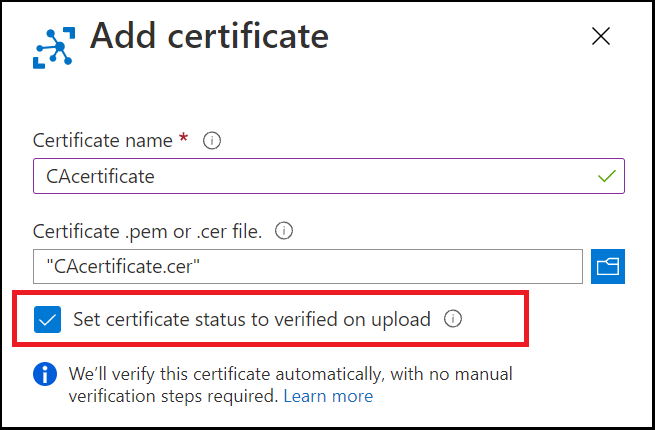
Gå sedan vidare till steg 4: Använd verifieringscertifikatet för att lägga till enheten i en registreringsgrupp.
Verifiera certifikat manuellt
Så här lägger du till ett certifikat och verifierar det manuellt (bevisa innehav av katalogen CA-certifikat):
- Hämta en unik verifieringskod från Azure Portal.
- Ladda ned bevisbeviset som bevisar att du äger katalogen CA-certifikatet från Azure CLI.
- Ladda upp det signerade verifieringscertifikatet på Azure Portal. Tjänsten validerar verifieringscertifikatet med hjälp av den offentliga delen av certifikatutfärdarcertifikatet som ska verifieras, vilket bevisar att du har certifikatutfärdarcertifikatets privata nyckel.
Hämta en unik verifieringskod från Azure Portal
När du har valt ett certifikat i bladet Lägg till certifikat lämnar du rutan Ange certifikatstatus för verifierad vid uppladdning avmarkerad. Välj Spara.
I listvyn Certifikat visas dina certifikat. Status för certifikatet som du skapade är Overifierad.

Välj namnet på certifikatet för att visa dess information. Välj Generera verifieringskod i certifikatbladet. Kopiera verifieringskoden till Urklipp för användning i nästa steg. (Välj inte Verifiera ännu.)
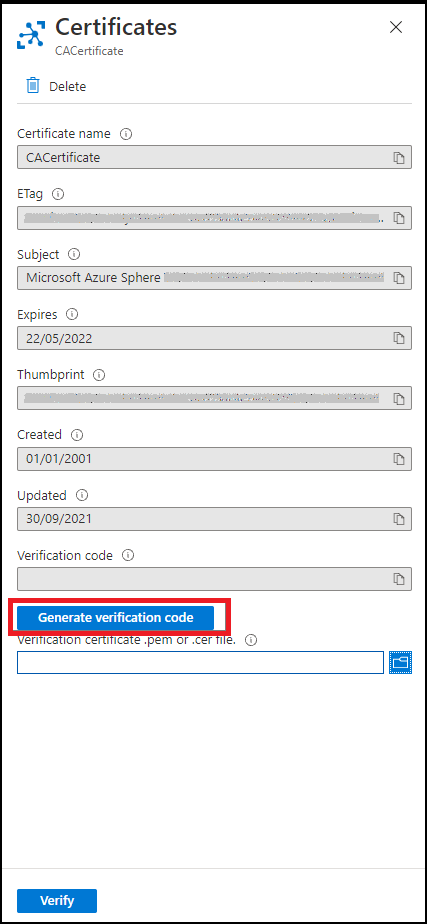
Ladda ned ett bevis på innehav certifikat som bevisar att du äger katalogen CA certifikat
Gå tillbaka till Azure CLI och ladda ned ett bevis på innehavscertifikat för din Azure Sphere-katalog. Använd verifieringskoden för att generera certifikatet som en X.509 .cer-fil.
az sphere ca-certificate download-proof --destination ValidationCertification.cer --verification-code <code>
Ladda upp det signerade verifieringscertifikatet
Azure Sphere Security Service signerar verifieringscertifikatet med verifieringskoden för att bevisa att du äger certifikatutfärdare.
Från Certifikat på Azure-portalen, i fältet Verifieringscertifikat .pem- eller .cer-fil , bläddrar du för att välja och ladda upp det signerade verifieringscertifikatet. Certifikatet finns i katalogen där du anropade kommandot Ladda ned.
När certifikatet har laddats upp väljer du Verifiera.
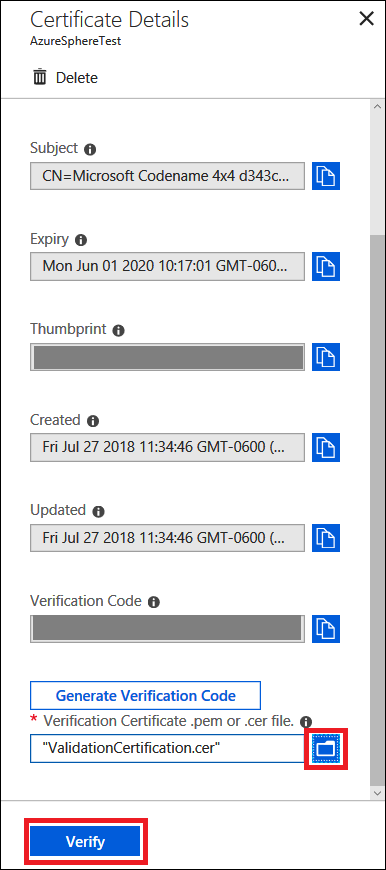
Efter verifieringen ändras statusen för certifikatet till Verifierad i listvyn Certifikat . Välj Uppdatera om statusen inte uppdateras automatiskt.
Observera
Utför steg 1–3 en gång per Azure Sphere-katalog.
Steg 4. Använda verifieringscertifikatet för att lägga till enheten i en registreringsgrupp
I avsnittet Inställningar väljer du Hantera registreringar och sedan Lägg till registreringsgrupp.
I fönstret Lägg till registreringsgrupp :
- Ange ett namn för din registreringsgrupp.
- Välj Certifikat som attestationstyp och certifikatutfärdarcertifikat som certifikattyp.
- I listrutan i Primärt certifikat väljer du det certifikat som du verifierade i föregående steg.
Välj Spara högst upp på sidan. När du har skapat registreringsgruppen bör du se gruppnamnet under fliken Registreringsgrupper .
Nästa steg
När du har slutfört de här stegen registreras alla enheter som påstås i Azure Sphere-katalogen automatiskt i din Azure IoT Hub instans när den först ansluts till enheten.
Nu kan du köra Azure IoT-exemplet genom att följa anvisningarna för anslutning via DPS.
Ytterligare information
Information om hur du använder direktautentisering i stället för DPS finns i Konfigurera en IoT-hubb för Azure Sphere.